注)掲載しているキャプチャ画像は Windows Vista Home Basic 32bit 版です。
ダウンロード
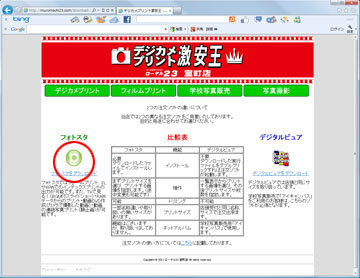
注文ソフトのダウンロードページ (http://muromachi23.com/download.html) にアクセスして、ページ下部にあるフォトスタのアイコンもしくはその下の文字リンクをクリックするとダウンロードする事が出来ます。
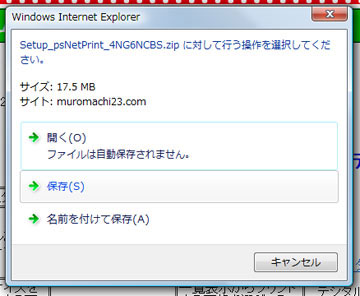
「保存(S)」をクリックします。
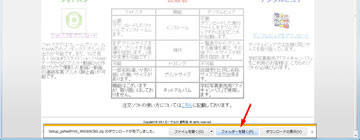
「フォルダを開く(P)」をクリックするとダウンロードされたフォルダが開きます。
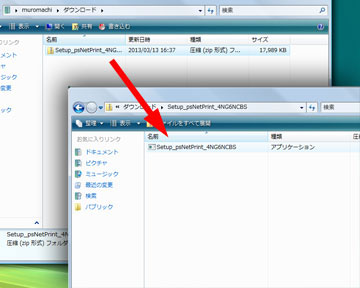
開いたフォルダにあるzipファイルをダブルクリックすると「Setup_psNetprint_4NG6NCBS」と言う名前のアプリケーションが見えるので、それをさらにダブルクリックします。
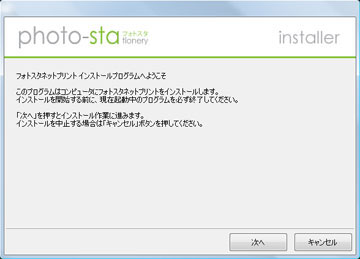
インストーラーが起動します。「次へ」をクリックして作業を継続します。
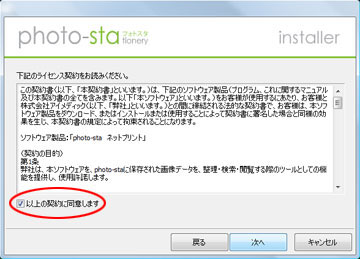
ライセンス契約を確認した上で「以上の契約に同意します」の左側にあるチェックボックスをクリックしてチェックが入っている事を確認し、「次へ」をクリックします。
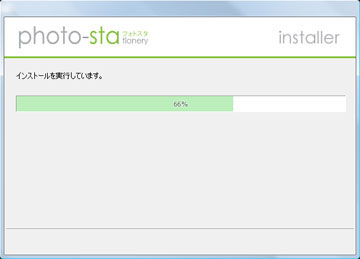
インストーラーの指示に従い作業を進めていきます。
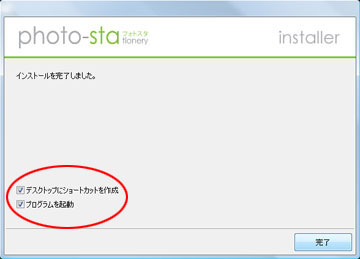
この画面が表示されたら「完了」をクリックして終了です。
インストールが完了したら注文ソフトが起動します。
これで注文ソフトのダウンロードとインストールが完了しました。
